Kuinka poistaa System32-kansio Windowsissa?
Sekalaista / / November 28, 2021
Joskus saatat kohdata teknisiä ongelmia Windows-tietokoneesi kanssa, kuten hidas internet-ongelmia tai äänivirheitä. Jos et ole tekninen henkilö, voit selata ratkaisuja verkossa. Kun selaat ratkaisuja, saatat löytää tietoja System32-kansion poistamisesta. Se on hakemisto, johon on tallennettu kaikki Windows-asennuksesi olennaiset tiedostot. Ja System32:n poistamista ei todellakaan suositella. Joten jos poistat joitain tiedostoja hakemistosta System32, on mahdollista, että Windows-järjestelmäsi alkaa toimia väärin tai lakkaa toimimasta.
Mutta jos haluat poistaa ongelmallisen Windows-asennuksen, sinun on tiedettävä kaikki System32:sta ja kuinka poistaa system32. Siksi auttamaan sinua, meillä on pieni opas, jonka avulla voit oppia poistamaan system32-kansion tietokoneeltasi. Ennen kuin alamme luetella menetelmiä, meidän on ensin ymmärrettävä, mikä tarkalleen on System32.

Sisällys
- Kuinka poistaa System32 Windows-tietokoneesta
- Mikä on System32?
- Syitä järjestelmän poistamiseen32
- Mitä tapahtuu, kun poistat System32:n?
- 3 tapaa poistaa System32-kansio Windows 10:ssä
- Tapa 1: Poista System32 käyttämällä erätiedostoa
- Tapa 2: Hanki järjestelmänvalvojan oikeudet poistaaksesi System32
- Tapa 3: Hanki tiedoston käyttöoikeudet TrustedInstalerilla
Kuinka poistaa System32 Windows-tietokoneesta
Mikä on System32?
System32 on hakemisto, jossa on kaikki Windows-asennuksesi olennaiset tiedostot. Se sijaitsee yleensä C-asemassa C:\Windows\System32 tai C:\Winnt\system32. System32 sisältää myös ohjelmatiedostoja, jotka ovat tärkeitä Windows-käyttöjärjestelmän ja kaikkien tietokoneesi ohjelmistojen käyttämiselle. System32 on mukana kaikissa Windows-versioissa Windows 2000:sta alkaen.
Syitä järjestelmän poistamiseen32
System32:n poistamista Windows-tietokoneelta ei suositella, koska se auttaa käyttöjärjestelmän ja Windowsissa käynnissä olevien ohjelmatiedostojen toiminnassa. Lisäksi System32:n tiedostot ovat suojattuja Luotettu asennusohjelma, jotta näitä tiedostoja ei poisteta vahingossa.
Lisäksi, jos poistat System32:n, se voi aiheuttaa a Windows-asennus epäonnistui ja saatat joutua nollaamaan Windowsin. Siksi ainoa syy System32:n poistamiseen on, kun haluat poistaa ongelmallisen Windows-asennuksen.
Mitä tapahtuu, kun poistat System32:n?
System32-kansiosi sisältää kaikki tärkeät Windows-käyttöjärjestelmän tiedostot ja Windowsissa käynnissä olevat ohjelmistot. Siksi, kun poistat System32:n tai joitain System32:n tiedostoja Windows-tietokoneeltasi, Windows-käyttöjärjestelmä voi muuttua epävakaaksi ja kaatua.
On erittäin suositeltavaa olla poistamatta System32:ta Windows-tietokoneeltasi, ellei se ole ehdottoman välttämätöntä.
3 tapaa poistaa System32-kansio Windows 10:ssä
Tapa 1: Poista System32 käyttämällä erätiedostoa
Voit helposti poistaa tiedostoja System32:ssa seuraavasti:
1. Ensimmäinen askel on paikantaa Järjestelmä 32 Windows-tietokoneellasi. System32 sijaitsee yleensä C-asemassa: C:\Windows\System32.
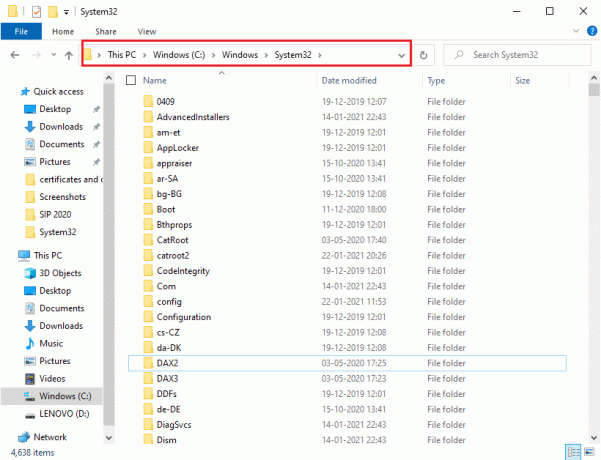
2. Nyt sinun täytyy kopioi tiedoston sijainti tietystä tiedostosta, jonka haluat poistaa System32-kansiosta. Tätä varten voit helposti oikealla painikkeella tiedostossa ja valitse Ominaisuudet.

3. Siirry Ominaisuudet-ikkunassa kohtaan Kenraali välilehti ja kopioi tiedoston sijainti ikkunasta.

4. Nyt avoinna Muistilehtiö Windows-tietokoneellasi. paina Windows-avain ja kirjoita "Muistilehtiö' hakupalkissa.

5. Muistiossa sinun on kirjoitettava cd "sijainti". Korvaa se sijainnissa aiemmin kopioimallasi tiedoston sijainnilla. Varmista, että kirjoitat sijainnin lainausmerkeissä. Paina nyt Tulla sisään ja seuraavan rivin tyyppi del.
6. Kirjoittamisen jälkeen del, anna tilaa ja kirjoita tiedoston nimi, jonka haluat poistaa System32 kansio. Meidän tapauksessamme kirjoitamme del AppLocker.Jos tiedoston nimessä on laajennuksia, muista kirjoittaa ne.
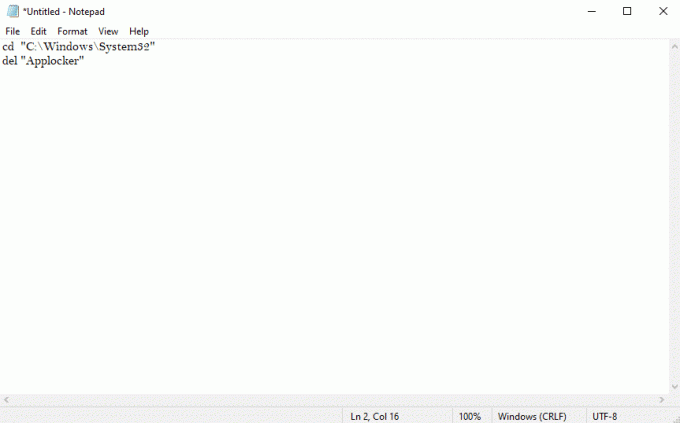
7. Nyt sinun on napsautettava Tiedosto vasemmassa yläkulmassa ja valitse Tallenna nimellä tallentaaksesi tiedoston millä tahansa nimellä. Muista kuitenkin lisätä a .bat laajennus nimen jälkeen. Meidän tapauksessamme tallennamme sen nimellä AppLocker.bat. Kun olet valmis, napsauta Tallentaa -painiketta.

8. Etsi lopuksi juuri tallentamasi tiedoston sijainti ja kaksoisnapsauta sitä. Kun kaksoisnapsautat erätiedosto, se poistaa tietyn tiedoston System32-kansiosta.
Lue myös:Vioittuneiden järjestelmätiedostojen korjaaminen Windows 10:ssä
Tapa 2: Hanki järjestelmänvalvojan oikeudet poistaaksesi System32
Tällä menetelmällä voit hankkia järjestelmänvalvojan oikeudet ja helposti poistaa System32-kansion tai joitain tiedostoja sen alla.
1. Kirjoita Windowsin hakupalkkiin cmd ja napsauta sitten Suorita järjestelmänvalvojana alla Komentokehote hakutuloksesta.

2. Nyt Komentorivi-ikkuna avautuu, kirjoita seuraava komento cmd: hen ja paina Enter:
takeown /f C:\Windows\System32

3. Yllä oleva komento gantaa sinulle System32-kansion omistusoikeudet.
4. System32:n poistamiseksi sinun on kirjoitettava seuraava komento cmd-kenttään ja painettava Enter:
cacls C:\Windows\System32
5. Sulje komentokehote ja kaikki tietokoneellasi käynnissä olevat ohjelmat.
6. Siirry kohtaan C-asema ja paikanna Järjestelmä 32 kansio.
7. Lopulta voit Poista helposti koko kansio tai tietyt tiedostot System32-kansiosta.
Lue myös: 6 tapaa poistaa järjestelmävirheen muistivedostiedostot
Tapa 3: Hanki tiedoston käyttöoikeudet TrustedInstalerilla
Jos et pystynyt suorittamaan edellisen menetelmän vaiheita tai kohtasit "Sinulla ei ole lupaa suorittaa tätä toimintoa” -virhe poistettaessa System32-kansiota tietokoneeltasi, voit hankkia tiedostooikeudet TrustedInstaller-sovelluksella seuraavasti:
1. Paikanna Järjestelmä 32 -kansiossa C-asema. Se sijaitsee yleensä C-asemassa: C:\Windows\System32.
2. Napsauta hiiren kakkospainikkeella System32-kansiota ja napsauta Ominaisuudet.
3. Vaihda Ominaisuudet-ikkunassa kohtaan Turvallisuus välilehti ja napsauta "Pitkälle kehittynyt' ikkunan alaosasta.
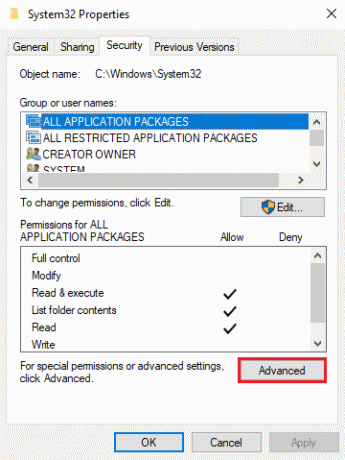
4. Näyttöön tulee valintaikkuna, jossa näet vaihtoehdon "Muuttaa' lähellä Luotettu asennusohjelma. Klikkaa sitä.

5. Nyt sinun täytyy SyötäKäyttäjätunnus Windows-tietokoneesta, jossa lukee "Kirjoita valitun kohteen nimi’.

6. Klikkaa 'Tarkista nimet' nähdäksesi, näkyykö käyttäjänimesi valikossa. Jos näet käyttäjätunnuksesi, napsauta OK.
Huomautus: Jos et tiedä käyttäjätunnustasi, napsauta Lisäasetukset-painiketta ja napsauta sitten Etsi nyt ja valitse käyttäjätunnuksesi vaihtoehtoluettelosta ja napsauta OK.

7. Mene takaisin kohtaan Turvallisuus välilehti ja ryhmissä tai käyttäjätunnus, valitse käyttäjätunnus jonka olet valinnut aiemmin ja napsauta OK.
8. Lopuksi, sinun pitäisi pystyä poistamaan System32-kansio tai tietyt tiedostot sen alla.
Suositus:
- Mikä tiedostojärjestelmä oikein on? [SELITYS]
- Mikä on järjestelmäresurssi? | Erityyppiset järjestelmäresurssit
- Korjaa yleinen PnP-näyttöongelma Windows 10:ssä
Toivomme, että tästä oppaasta oli apua ja sinä pystyit siihen poista System32 Windows-tietokoneeltasi. Jos yllä mainitut menetelmät toimivat sinulle, ilmoita siitä meille alla olevissa kommenteissa. Emme kuitenkaan suosittele System32-kansion poistamista tietokoneeltasi, koska se voi tehdä Windows-käyttöjärjestelmä on epävakaa tai ei toimi.



